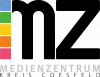Wer Medienlisten erstellen oder bestehende Listen ergänzen möchte, muss angemeldet sein.
Medienlisten erstellen
Geben Sie einen Suchbegriff ein. Die Suchergebnisse werden in Form einer Kachel- oder Listenansicht angezeigt und weisen mehrere Symbole auf. Zur Erstellung von Medienlisten ist die Büroklammer das entscheidende Symbol.
Klicken Sie bei dem ausgewählten Medium auf dieses Symbol.

Ein Fenster öffnet sich, das Ihnen zwei Möglichkeiten anbietet: Entweder das Medium einer bestehenden Liste zufügen oder eine neue Medienliste zu erstellen. (Letzteres ist in unserem Beispiel erforderlich, denn eine Medienliste zum Thema „Insekten“ besteht noch nicht.)
Klicken Sie dazu auf den Button Neue Medienliste+.

Ein Fenster öffnet sich. Tragen Sie dort den Namen der neuen Medienliste ein – in diesem Fall „Insekten“ – und geben Sie, wenn gewünscht, noch Hinweise zur Liste. Klicken Sie dann auf den Button Erstellen.

Es erscheint der Hinweis, dass die neue Liste angelegt und das ausgewählte Medium dieser Liste zugefügt wurde.

Wenn Sie die Medienliste „Insekten“ um weitere Medien ergänzen wollen, klicken Sie auf das Büroklammer- Symbol eines zweiten Titels.

Ein neues Fenster öffnet sich, das Ihnen – in alphabetischer Reihenfolge – die bereits angelegten Medienlisten nennt.

Klicken Sie in der Zeile „Insekten“ auf den Button Hinzufügen und das gewählte Medium wird in die Medienliste „Insekten“ übertragen.
Sie können die Liste jederzeit um weitere Titel ergänzen. Ihr Umfang ist nicht begrenzt.
Medienlisten bearbeiten
Wenn Sie bestehende Medienlisten bearbeiten wollen, weil Sie bspw. ältere Produktionen löschen möchten, müssen Sie die Medienliste aufrufen. Melden Sie sich dazu an und klicken Sie auf den Button Medienlisten (oberer rechter Bildschirmrand).

Eine Übersicht über Ihre bereits erstellten Medienlisten erscheint. Sie ist alphabetisch sortiert und zeigt an, wie viele Medien jede Liste enthält.

Klicken Sie auf den Namen der Medienliste, die Sie bearbeiten möchten. Die Liste öffnet sich. Angezeigt werden Titel sowie die technischen und inhaltlichen Daten jedes Mediums. Klicken Sie auf den Button Bearbeiten.

Der Button Bearbeiten verschwindet und es erscheinen stattdessen die Button Verschieben, Kopieren und Löschen.
Wählen Sie das Medium aus, das Sie löschen möchten. Klicken Sie dazu das Kästchen rechts oben im Medium an und gehen dann auf Löschen.

Wenn Sie ein Medium in eine andere Liste verschieben möchten, verfahren Sie ähnlich. Markieren Sie das Medium, indem Sie das Kästchen rechts oben im Medium anklicken, und gehen Sie dann auf den Button Verschieben.
Ein Fenster öffnet sich. Es gibt Ihnen eine Übersicht über Ihre bereits erstellten Medienlisten. Wählen Sie die
Medienliste aus, in die Sie das Medium verschieben möchten, indem Sie in der betreffenden Zeile auf den Button In diese Liste verschieben klicken. Über das Kreuz (oben rechts) schließen Sie die Aktion ab.
Wenn das Medium in beiden Listen erscheinen soll, klicken Sie nicht auf Verschieben, sondern auf Kopieren und verfahren wie oben beschrieben.
Komplette Listen lassen sich mit einem Klick verschieben oder kopieren. Klicken Sie dazu auf das Kästchen Alle auswählen (unterhalb des Kreuzes). Wählen Sie dann die Liste aus, in die die Medien verschoben und kopiert werden sollen, und schließen Sie die Aktion über das Kreuz (oben rechts) ab.